سامسونگ Kies یک نرم افزار رسمی از شرکت سامسونگ برای همگام سازی داده ها بین رایانه و دستگاه های سامسونگ است. در حقیقت، این نرم افزار علاوه بر انتقال اطلاعات بین کامپیوتر و دستگاه های تلفن همراه، کاربرد های دیگری دارد: پشتیبان گیری داده ها، مدیریت چند رسانه ای، سخت افزار و سیستم عامل، ارتقاء و موارد دیگر. این دستورالعمل ها این ویژگی ها را به به شما آموزش خواهد داد.
در حال حاضر Kies در دو نسخه موجود است: Kies 3 (نسخه 3.x) از دستگاه هایی با Android Jelly Bean (4.3 و بالاتر) پشتیبانی می کند. Kies از دستگاه های اندروید 2.1 تا 4.2 پشتیبانی می کند.
نکته: Samsung Kies از مدل های جدید مانند سامسونگ گلکسی S7 / S7 Edge پشتیبانی نمی کند. برای این مدل، می توانید Smart Switch را امتحان کنید.
فهرست موضوعات مقاله
انتقال داده ها در سامسونگ
سامسونگ Kies از انتقال داده ها بین دستگاه های رایانه ای و سامسونگ، و هم چنین بین دو دستگاه مختلف سامسونگ، پشتیبانی می کند، که شامل پنج نوع انتقال داده می شود: مخاطبین، موسیقی، عکس ها، فیلم ها، و پادکست.
-
داده های سامسونگ را با Kies / Outlook / یا سایر برنامه ها همگام سازی کنید
مفهوم “همگام سازی” شایع تر است، زیرا کاربران iOS هنگام استفاده از iTunes از این کلمه استفاده می کنند. در Kies، نیز حساب کاربری برای “همگام سازی” وجود دارد.
ابتدا می توانید مخاطبین را همگام سازی کنید و برنامه را در دستگاه سامسونگ با حساب ایمیل خود از جمله outlook / یاهو / گوگل و هم چنین Windows Address Book بسازید. در مرحله دوم، قادر به همگام سازی موسیقی، عکس ها، و فیلم ها در Kies Library به دستگاه خود هستید. بله، بخش Library در Kies نیز مانند iTunes وجود دارد. موسیقی، عکس ها، و ویدیو ها را از رایانه خود به Kies Library اضافه کنید، سپس می توانید آن ها را با دستگاه خود همگام سازی کنید.
دستگاه خود را به کامپیوتر متصل کنید> گزینه “همگام سازی” را انتخاب کنید> سپس محتوای مورد نظرتان را همگام سازی کنید> سپس دوباره روی« همگام سازی »کلیک کنید.
توجه داشته باشید: در Kies 3، هیچ گزینه ای برای همگام سازی موسیقی، عکس ها، و فیلم ها در گزینه ی “همگام سازی” وجود ندارد.
-
وارد کردن / صادر کردن داده ها
دکمه « Import / Export » به شما امکان می دهد که اطلاعات را بین رایانه و دستگاه سامسونگ به راحتی انتقال دهید. با کلیک بر روی دکمه “وارد کردن / صادر کردن”، می توانید مخاطبین / برنامه های زمانی / یادداشت ها / موسیقی ها / عکس ها / و ویدئو ها را از پوشه کامپیوتر به دستگاه متصل شده خود وارد کنید یا محتوا را در دستگاه خود به پوشه انتخاب شده در کامپیوتر صادر کنید.
بر روی دستگاه متصل شده کلیک کنید> روی “Import / Export” کلیک کنید> فایل مورد نظر برای وارد کردن / صادر کردن را انتخاب کنید.
لطفا توجه داشته باشید که هیچ گزینه ای برای “وارد کردن / صادر کردن ” اطلاعات در Kies 3 وجود ندارد. اما می توانید یک یا چند فایل انتخاب شده بین دستگاه و رایانه را با انتخاب ” Save to PC ” یا ” Add from PC ” انتقال دهید.
-
انتقال اطلاعات بین دو دستگاه
پس از اتصال دو دستگاه به Kies، می توانید داده ها را بین این دو دستگاه انتقال دهید. می توانید مخاطبین و برنامه ها را از یک دستگاه به سایر دستگاه ها از طریق ” انتقال به دستگاه دیگری ” که در زیر گزینه «وارد کردن / صادر کردن» قرار دارد، انتقال دهید. برای انتقال فایل های رسانه ای، می توانید با انگشت فایل های مورد نظر موسیقی، عکس یا ویدیو را از یک دستگاه به سمت سایر دستگاه ها حرکت دهید و آن ها را انتقال دهید.
پشتیبان گیری و بازگشت به تنظیمات کارخانه دستگاه سامسونگ
با یک کلیک روی Kies می توانید از کامپیوتر، دستگاه خود را پشتیبان گیری کنید / یا به تنظیمات کارخانه بازگردانید. با گزینه “پشتیبان گیری / بازیابی” در Kies، می توانید مخاطبین، موسیقی، عکس ها و ویدیو ها را از حافظه داخلی دستگاه تان به رایانه انتقال دهید و هر زمان که به آن نیاز داشتید، فایل پشتیبان را به دستگاه بازگردانید. در مقایسه با Kies، Kies 3 می تواند از فایل های زیادی، از جمله پیام ها، برنامه ها، تنظیمات و موارد دیگر پشتیبان گیری کند.
به «Back up / Restore» بروید> موارد مورد نیاز را انتخاب کنید> روی «Back up /» «Restore» کلیک کنید.
ارتقاء سیستم عامل
اگر سیستم عامل جدیدی برای دستگاه شما موجود باشد، زمانی که دستگاه به رایانه متصل می شود، اطلاعات جدیدی از سیستم عامل را مشاهده خواهید کرد. گزینه “ارتقاء نرم افزار” را انتخاب کنید، kies دستگاه تان را به آخرین سیستم عامل به روز رسانی خواهد کرد. قبل از ارتقاء سیستم عامل، ابتدا از طریق Kies از اطلاعات دستگاه تان پشتیبان گیری کنید.
سایر ویژگی ها
ویژگی های دیگری در Kies وجود دارد که احتمالا به آن علاقه مند می شوید. به عنوان مثال، می توانید مخاطبین جدیدتان را از طریق Kies به تلفن همراه سامسونگ تان اضافه کنید؛ برنامه های جدید در فروشگاه App سامسونگ (مورد نیاز سامسونگ) را دانلود کنید یا بخرید؛ اشتراک پادکست و بیشتر.
سامسونگ Kies واقعا یک دستیار مفید است که به هیچ وجه نباید آن را از دست داد. دانلود Kies و جستجو های بیش تر.

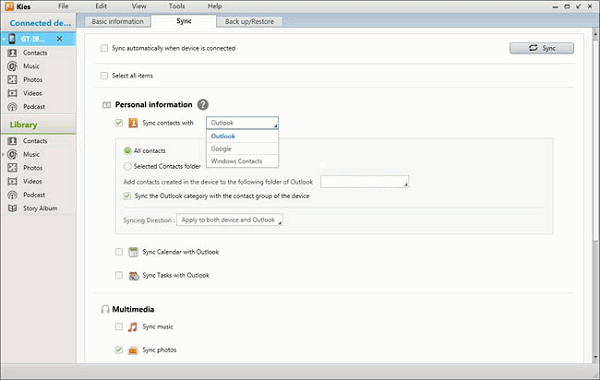
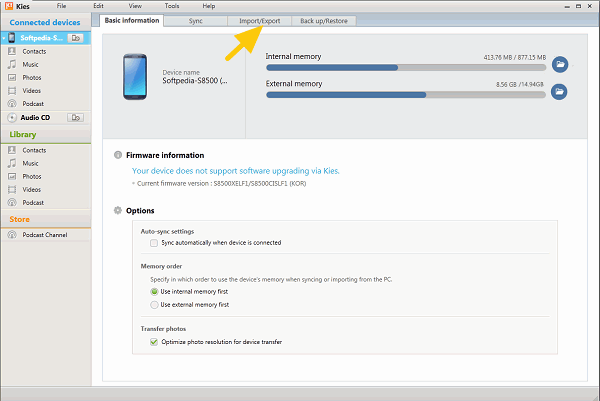
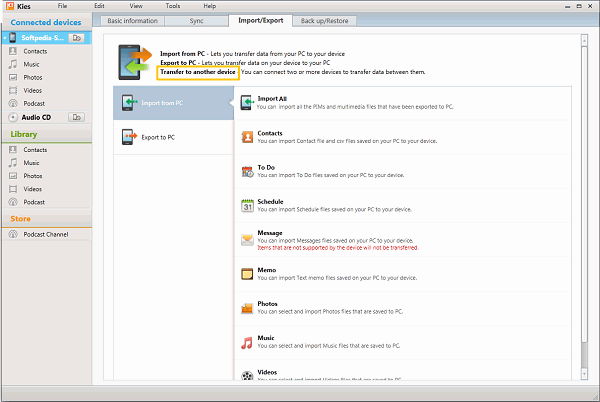
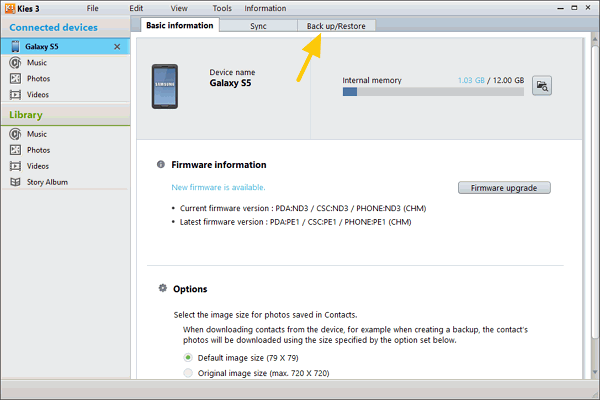
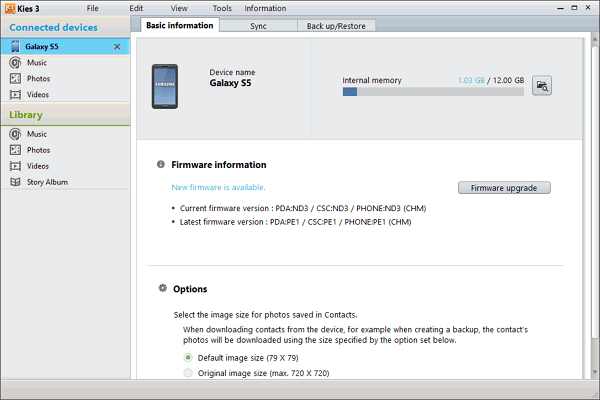



درود . من kies را نصب کردم . اما مشکل عدم ارتباط با اینترنت را دارم. یعنی نمیتوانم آپگرید نمایم چون نرم افزار به وب وصل نمیشود
سلام
از وی پی ان استفاده کنید
سلام …مدل گوشی من samsung gt-s8500 هست … .میخوام آپدیتش کنم ….تو kies وقتی گزینه tools گزینه اول رو میزنم میگه ریکاوری کد میخواد ….منظورش چیه؟
سلام
از smart switch استفاده کنید
سلام . موبایل من a 5 هستش . اطلاعات از نت ارسال شد 100 در 100 هم شد . ولی روی صفحه موبایل هنگ کرده . 2 ساعته . روی لپ تاپ هم صفر مونده
سلام
از اسمارت سوییچ برای آپدیت استفاده کنید